Hur du verkligen stänger av Wi-Fi i iOS 11 på iPhone och iPad
Har du uppdaterat din Apple-enhet till den senasteiOS 12 eller iOS 11? Eller har du köpt en ny enhet som kör iOS 11? Om endera är sant, skulle du ha märkt en ganska lång lista med nya funktioner. En märkbar funktion skulle vara Wi-Fi- och Bluetooth-funktioner. Tidigare, för att slå på eller stänga av Wi-Fi och Bluetooth, kan du helt enkelt öppna Kontrollcentret och trycka på Wi-Fi- eller Bluetooth-ikonerna för att växla mellan dem. I den senaste iOS 11 fungerar det på samma sätt, men det stänger inte faktiskt av dessa tjänster.
När du öppnar Kontrollcentret och knackar på dessaikoner i iOS 11 för att stänga av Wi-Fi eller Bluetooth, tjänsterna inaktiveras men deras radioapparater förblir aktiva för att betjäna vissa inbyggda iOS-funktioner, men du kan inte använda dem för att skicka och / eller ta emot data. I följande guide, du lär dig hur du verkligen kan inaktivera WiFi på iOS 11.2.5 / 11.2 / 11 din iPhone och iPad.
Steg för att helt inaktivera Wi-Fi i iOS 11 på iPhone / iPad
För att stänga av Wi-Fi på iOS 11 iPhone, iPad, måste du gå in i en meny och stänga av ett alternativ därifrån.

Öppna springbrädan på din enhet och tryck påInställningsikon för att starta standardinställningsmenyn för iOS. När det öppnas, gå till undermenyn som säger Wi-Fi. På Wi-Fi-inställningssidan, vrid väljaren för Wi-Fi till läget av för att stänga av Wi-Fi-tjänsten såväl som dess radio.
Men radioapparaterna som stängs av kan påverka OSnivåtjänster som förlitar sig på dem och om du får problem, slå sedan på den igen från samma sida. Det ska lösa alla problem du kan komma att stöta på på grund av att du stänger av WiFi-radio.
Detta enkla trick bör hjälpa till att lösa dittproblem med batteriladdning på grund av radioapparater bakom scenen. Detta kan resultera i avsevärda förbättringar i batteriets livslängd också på lång sikt och du kan njuta av en längre användningstid mellan laddning.
Reparera operativsystemet för iPhone / iPad
Om du fortfarande har problem med Wi-Fi även efter att du har stängt av Wi-Fi i iOS 11 från inställningsmenyn kan det vara så att ditt OS har problem med det och du måste använda en tredjepartsapp för att fixa det.
Tenorshare ReiBoot är det bästa alternativet för dig att görafixa sådana OS-relaterade problem på din Apple-enhet. Ladda bara ner appen från dess officiella webbplats, starta den på din enhet och välj alternativet Reparera operativsystem för att sortera alla OS-problem på din enhet.
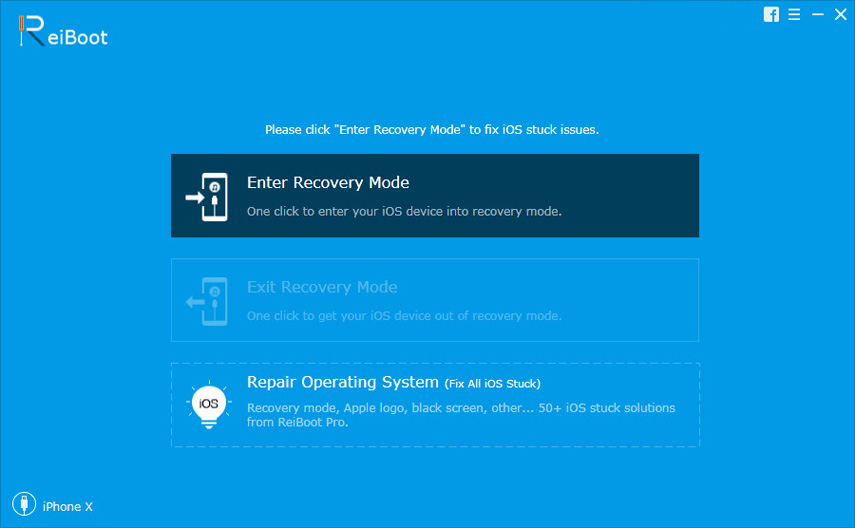
När de har fixats börjar alla funktioner fungerasom de ska göra på din enhet. Även om du kanske tror att alternativ från tredje part som iCareFone kan störa din Apple-enhet, fungerar det inte. Det är ett helt säkert alternativ att bli av med alla de besvärliga OS-relaterade problem som många Apple-användare stöter på från tid till annan till tid.









